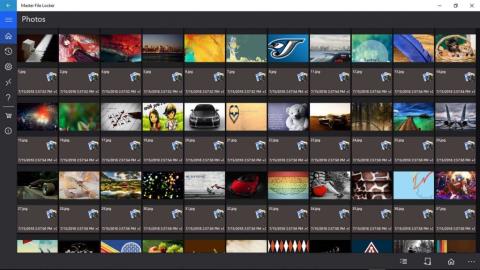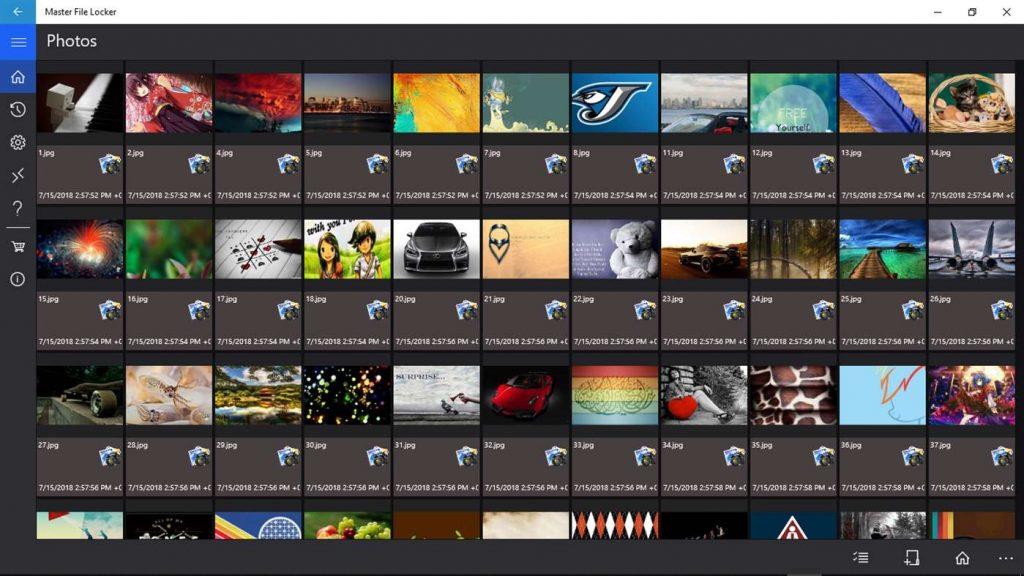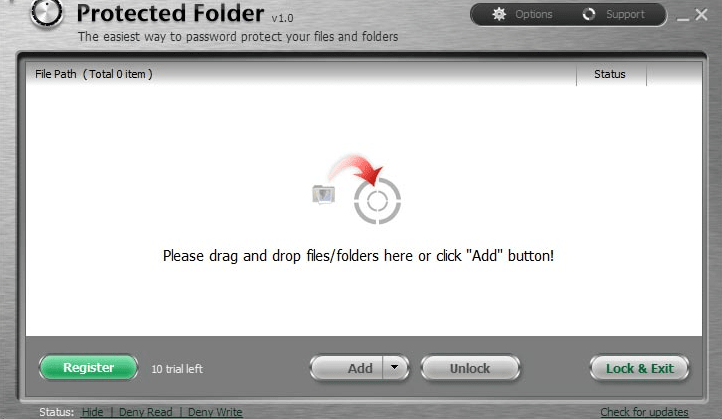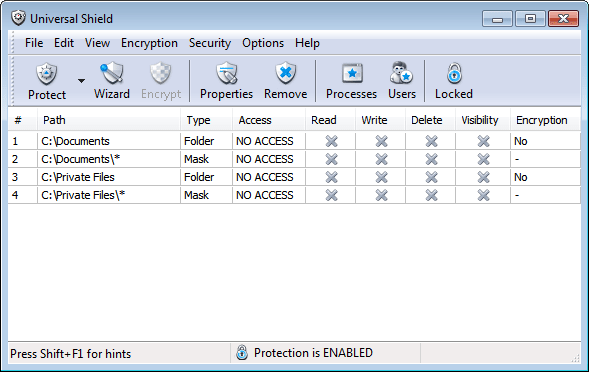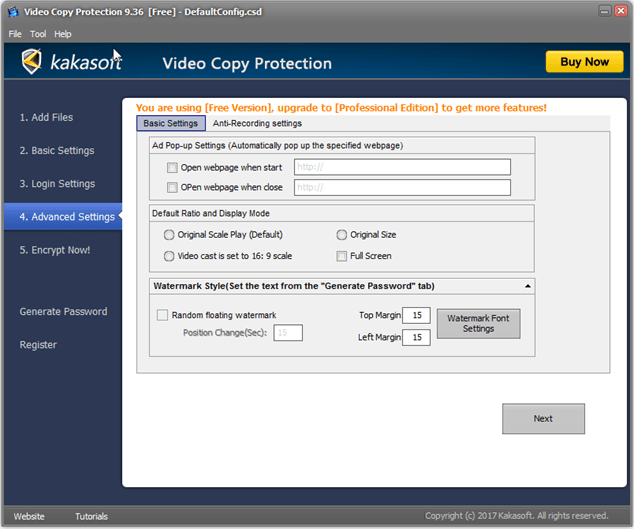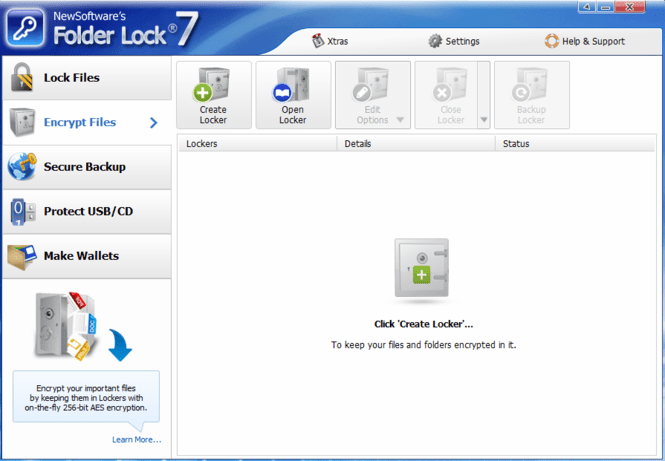Walaupun kebanyakan telefon pintar disertakan dengan loker aplikasi dan pengimbas cap jari, ia masih tidak begitu biasa di kalangan komputer riba dan komputer. Jadi, bagaimana anda melindungi fail dan folder penting daripada mengintip? Dengan menggunakan aplikasi pengunci folder pada Windows 10, begitulah caranya. Tetapi persoalannya ialah yang mana satu yang anda gunakan?
Jika anda rasa anda tidak memerlukan loker folder, fikirkan semula. Terdapat banyak sebab mengapa anda perlu mempertimbangkan satu.
- Anda berkongsi komputer anda dengan orang lain
- Komputer mempunyai lebih daripada satu pengguna
- Anda bekerja pada komputer awam
- Anda bekerja dalam persekitaran awam
Sama ada cara, adalah idea yang baik untuk melindungi kata laluan folder . Ya, anda boleh melindungi kata laluan fail dengan memampatkannya dengan alatan seperti Winrar, tetapi ia pasti akan mengambil banyak masa untuk menyahzip dan membukanya setiap kali. Jadi, berikut ialah beberapa alatan terbaik untuk melakukan perkara yang sama pada kelajuan yang lebih pantas.
Baca Juga: 10 Perisian Penyulitan USB Terbaik untuk Mengunci Pemacu Denyar Anda (2019)
1. Loker Fail Induk
Master File Locker tersedia di Microsoft Store. Master File Locker akan mencipta folder untuk anda dengan nama yang sama di mana anda boleh menyimpan semua fail yang anda ingin lindungi. Fail ini boleh dalam sebarang format. Setelah semua fail diletakkan di dalam folder, anda akan membuat kata laluan yang kemudiannya akan melindungi segala-galanya.
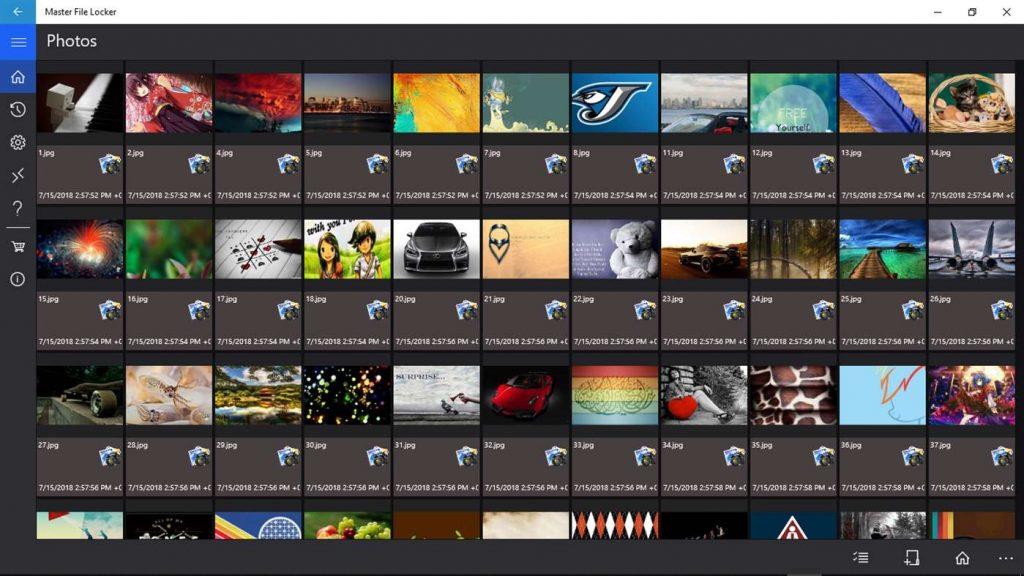
Ambil perhatian bahawa sekiranya anda kehilangan kata laluan anda, anda telah selesai. Tiada cara untuk memulihkan kata laluan. Dari satu segi, ini bagus kerana ini bermakna tiada siapa yang mempunyai akses kepada kata laluan, dan seterusnya fail anda.
Apl ini disokong iklan dan disertakan dengan pembelian dalam apl.
Muat turun Master Fail Locker
2. Kunci-a-Folder
Lock-a-Folder ialah projek terbuka, fail sumbernya tersedia secara percuma di Arkib Kod Google. Malangnya, pembangun telah memilih untuk meninggalkan projek itu, yang menyedihkan, Lock-a-Folder masih berfungsi seperti yang diiklankan pada Windows 10. Jika anda sendiri seorang pembangun, anda boleh menggunakan kod tersebut untuk terus mencipta sesuatu yang istimewa untuk kegunaan peribadi anda.
Folder yang dikunci oleh apl juga tidak akan kelihatan kepada pengguna biasa kerana ia akan disembunyikan daripada paparan biasa. Cipta kata laluan dan pilih folder yang ingin anda sembunyikan dan lindungi kata laluan. Lock-a-Folder adalah percuma, sumber terbuka dan tanpa iklan.
Muat turun Lock-a-Folder
Baca Juga: 6 Perkara Yang Anda Perlu Tahu Mengenai Penyulitan E-mel
3. Folder Dilindungi IObit
IObit mungkin menawarkan salah satu loker folder terbaik untuk pengguna windows dan ada sebab yang baik di sebaliknya. Apl seperti ini perlu dikemas kini secara berkala yang hanya menambahkan kos pembangunan. UI sangat digilap dan kelihatan cantik.
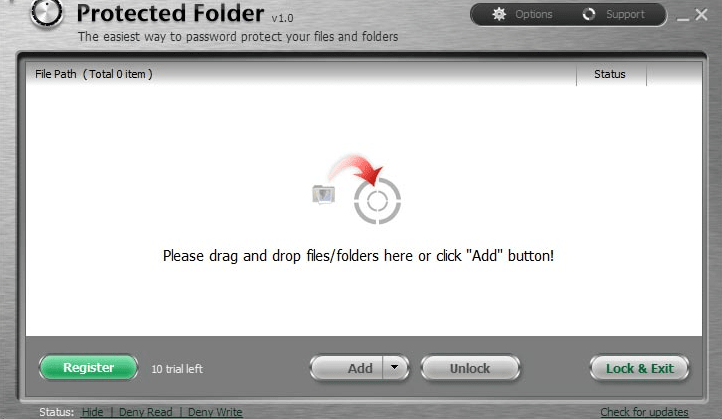
Ia bukan sahaja akan melindungi anda daripada mengintip dan mengintip, tetapi juga ancaman seperti perisian tebusan yang hanya meningkat dalam kiraan dalam beberapa tahun kebelakangan ini. Terdapat versi percubaan tetapi anda boleh membelinya dengan harga hanya $19.95 yang tidak seberapa berbanding ketenangan fikiran yang ditawarkannya.
Muat turun Folder Dilindungi IObit
Baca Juga: Telegram lwn Isyarat: Apl Yang Lebih Selamat dan Peribadi
4. Lindungi Folder
Lindungi Folder ialah apl mengunci folder pertama dalam senarai yang disertakan dengan fungsi kunci automatik. Ini bermakna anda boleh menetapkan masa dan folder akan dikunci secara automatik selepas masa melahu yang ditetapkan telah berlalu. Ini bermakna walaupun anda terlupa untuk mengunci folder semula, Folder Lindungi akan menguruskannya bagi pihak anda.
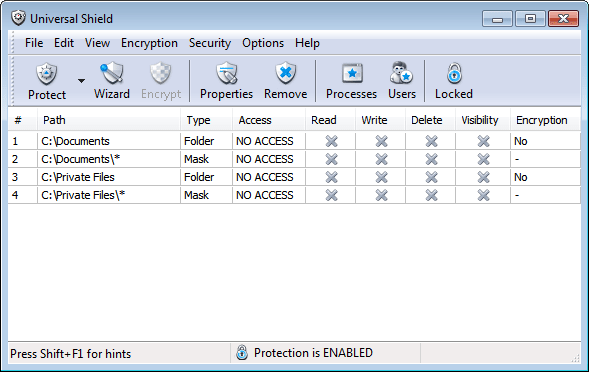
Anda juga boleh mengunci fail dan folder secara berasingan menggunakan Lindungi Folder yang tidak tersedia pada apl lain. Selain daripada itu, Folder Lindungi mempunyai sedikit tawaran lain. Anda menetapkan kata laluan induk dan memutuskan folder dan fail yang ingin anda lindungi daripada dunia secara amnya.
Muat turun Folder Lindungi
5. Penyulitan Folder Lanjutan
Bagaimana pula dengan penyulitan? Penyulitan AES 256-bit dianggap sebagai standard emas dan aplikasi Penyulitan Folder Lanjutan daripada Kakasoft menawarkannya. Prosesnya agak mudah dan pantas. Selepas anda memasang apl pada komputer Windows 10 anda, cuma klik kanan pada folder atau fail yang anda perlukan untuk melindungi dan mendayakan penyulitan padanya. Fail atau folder yang disulitkan dilindungi kata laluan.
Dengan cara ini, walaupun komputer anda digodam atau dikompromi, penggodam tidak akan dapat mendapatkan akses atau kawalan ke atas fail dan folder yang disulitkan. Ingin memadam semua fail atau data penting? Anda tahu bahawa fail yang dipadam mudah dipulihkan menggunakan alat lanjutan. Penyulitan Folder Lanjutan akan membenarkan anda mencincang fail sebelum memadamkannya secara kekal dengan cara yang hampir mustahil untuk memulihkan fail itu kemudian. Kerana itu, saya mengesyorkan anda menggunakan ciri ini dengan berhati-hati.
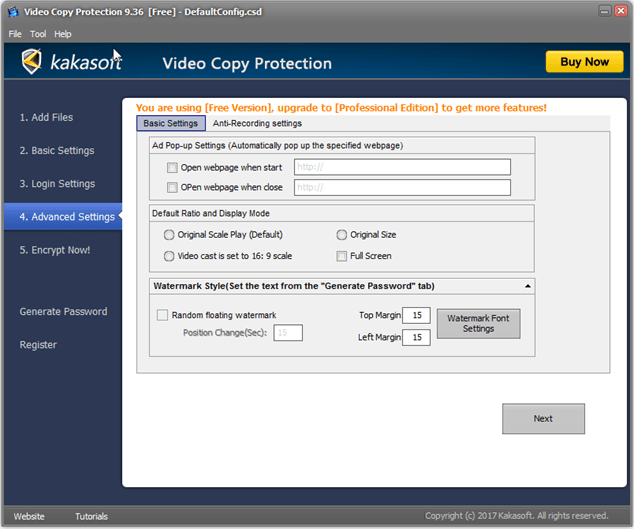
Akhir sekali, anda boleh menggunakan aplikasi mengunci folder lanjutan ini untuk mengunci keseluruhan pemacu pen atau cakera keras yang sangat berguna. Kita semua menggunakan pemacu pen dan cakera keras untuk membuat sandaran data berharga dan keupayaan untuk menyulitkannya hanya menjadikannya lebih selamat.
Saya kagum melihat bahawa ia juga berfungsi dalam Safe Mode di mana komputer dimuatkan dengan hanya program Windows yang penting, menjadikannya lebih mudah. Akhir sekali, anda boleh menggunakan kata laluan yang berbeza untuk folder yang berbeza. Berguna apabila anda berkongsi komputer yang sama dengan orang lain dan anda berdua perlu melindungi kerja mereka, hanya secara berasingan.
Penyulitan Folder Lanjutan akan dikenakan bayaran $29.95 sahaja.
Muat turun Penyulitan Folder Lanjutan
6. Kunci Folder
Akhir sekali, Kunci Folder berfungsi sama seperti cara apl mengunci folder di atas berfungsi. Anda boleh menggunakannya untuk mencipta kata laluan induk. Selepas itu, anda boleh menyembunyikan fail dan folder, kata laluan melindunginya dan juga menyulitkan semua fail dan folder supaya walaupun berlaku penggodaman, tiada siapa yang dapat mengakses data ini tanpa kebenaran.
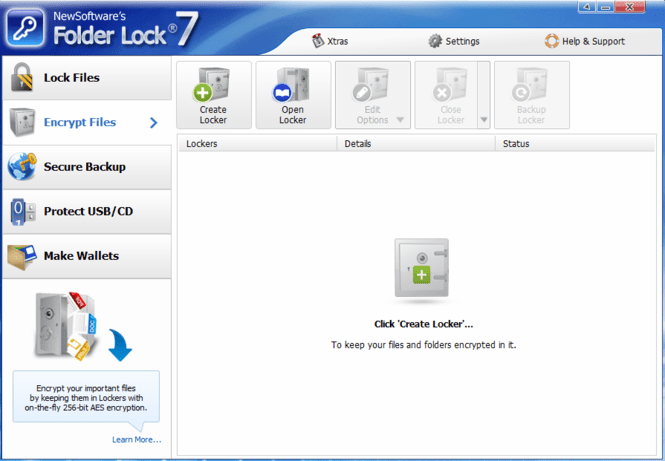
Anda juga boleh mengunci keseluruhan pemacu dengan apl ini menggunakan penyulitan AES 256-bit. Anda juga boleh memadamkan sebarang fail penting dengan selamat menggunakan ciri carik di mana ia akan dipadamkan supaya ia tidak boleh dipulihkan menggunakan alat pemulihan. Jadi apa yang berbeza di sini? Perbezaannya ialah Kunci Folder berfungsi dengan platform storan awan supaya anda boleh memulihkan fail yang hilang sekiranya komputer riba dicuri dan menyahsulit semuanya.
Kunci Folder akan menelan kos $39.99 dan pada pendapat saya sangat berbaloi.
Muat turun Kunci Folder
Apl Mengunci Folder untuk Windows 10
Ini adalah beberapa daripada banyak apl pengunci folder yang tersedia, namun, sesetengah daripadanya lebih baik daripada yang lain. Jika anda sedang mencari sesuatu yang mudah tetapi dengan sokongan berterusan untuk ancaman masa depan, itulah yang saya cadangkan, pergi ke IObit Protected Folder. Jika anda memerlukan sesuatu yang lebih berkuasa dan dengan ciri penyulitan, saya akan mengesyorkan Kunci Folder di atas.